
Hướng dẫn chi tiết cách cài đặt Python trên Windows, macOS & Linux để bạn có thể bắt đầu học lập trình với công cụ này.
Tải Python tại đây: https://www.python.org/downloads/ .Chọn phiên bản bạn cần, trong bài viết này chúng tôi chọn Python 3.6.
Nhấp đúp vào file vừa tải về để cài đặt. Tại đây có 2 tùy chọn, bạn chọn một cái để cài.

Mở IDLE. Để tạo file mới trong IDLE bạn nhấp vào File > New Windows hoặc nhấn tổ hợp phím tắt Ctrl + N.
Sao chép đoạn code Python:
print("Xin chào!")
vào file vừa tạo, rồi nhấn Ctrl + S để lưu. File sẽ có đuôi là .py, đặt một cái tên cho nó, chẳng hạn: quantrimang-python.py.
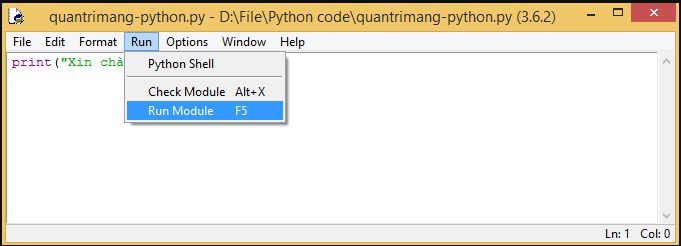
Nhấn Run > Run module hoặc F5 để xem kết quả.
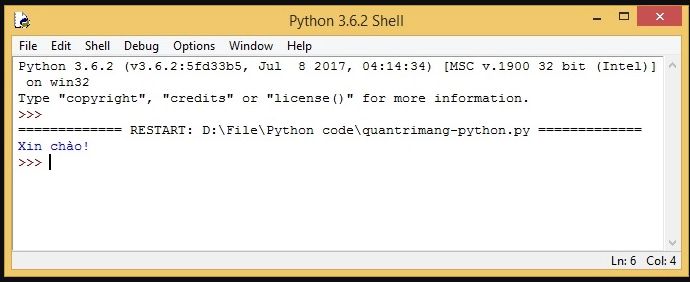
Rất đơn giản và dễ dàng phải không nào. Bây giờ bạn đã chạy xong chương trình Python đầu tiên rồi đó!
Cài đặt các denpendency sau:
$ sudo apt-get install build-essential checkinstall $ sudo apt-get install libreadline-gplv2-dev libncursesw5-dev libssl-dev libsqlite3-dev tk-dev libgdbm-dev libc6-dev libbz2-dev
Trong terminal, đi đến thư mục chứa file tải về và chạy lệnh sau để giải nén file. Tên file sẽ khác nhau tùy thuộc vào bản bạn tải về.
$ tar -xvf Python-3.6.2.tgz
Đi đến thư mục đã giải nén, nhập lệnh:
$ cd Python-3.6.0
Thực hiện các lệnh sau để biên dịch mã nguồn Python trên Ubuntu.
$ ./configure $ make $ make install
Nếu là người dùng mới, bạn nên cài đặt Sublime Text trên máy để viết code Python trên Linux. Nhập lệnh sau để cài:
$ sudo add-apt-repository -y ppa:webupd8team/sublime-text-2 $ sudo apt-get update $ sudo apt-get install sublime-text
Mở Sublime Text, vào File > New File hoặc nhấn Ctrl + N để tạo một file mới.
Lưu file với tên tùy chọn, chẳng hạn quantrimang-python.py
Viết code và lưu nó:
print("Xin chào!")
Đi đến Tool > Build (Ctrl+B) bạn sẽ nhìn thấy kết quả của dòng lệnh trên ở cuối cửa sổ Sublime Text.
Và như vậy, bạn vừa chạy xong chương trình Python đầu tiên của mình trên Ubuntu.
Mở file tải về để cài đặt theo hướng dẫn, thông báo cài đặt thành công sẽ hiện ra khi hoàn tất.
Bạn có thể sử dụng ứng dụng viết code yêu thích hoặc dùng Sublime Text (công cụ được rất nhiều lập trình viên yêu thích)
Mở trình biên tập code của bạn lên, tạo file mới, lưu với phần mở rộng là .py
Viết code sau và lưu lại:
print("Xin chào!")
Tùy thuộc vào trình biên tập code của bạn mà lệnh để chạy code sẽ khác nhau, với Sublime Text thì nhấn Ctrl+B để xem kết quả khi chạy lệnh.
Vậy là đến đây bạn đã tự chạy được lệnh Python đầu tiên rồi.
Chúc bạn cài đặt Python trên Windows, macOS & Linux thành công!
Nguồn: Quantrimang
Tips: Tham gia Channel Telegram KDATA để không bỏ sót khuyến mãi hot nào